Sådan kører du en JAR-fil i Windows 10
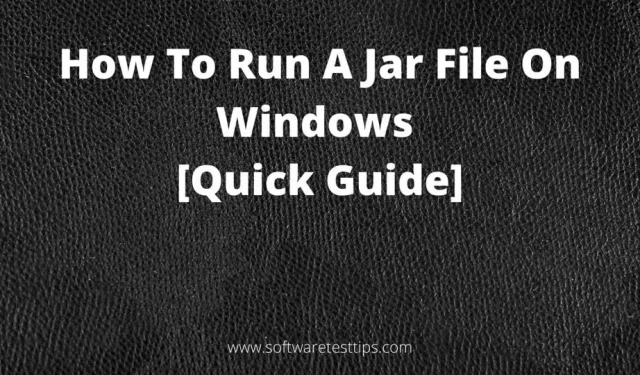
Hvis du er bekendt med EXE-filer, ved du, at de starter programfiler, når du dobbeltklikker på dem. De gør det med Windows OS-understøttelse.
På samme måde kræver JAR-filer Java Framework-understøttelse for at køre. Når du dobbeltklikker på dem, viser de det indhold, der er gemt i dem.
JAR-filer er meget brugt til at uploade eller downloade flere filer som én fil og kræver mindre plads. I denne applikation vil vi fortælle dig detaljeret om filerne. jar om, hvordan man opretter og kører dem.
Hvad er en Java JAR-eksekverbar?
JAR eller Java ARchive er et arkivfilformat, der kan gemme mapper og filer som en pakke. De er nemme at transportere og kræver mindre lagerplads.
Du har muligvis set filerne. ZIP-filer, som er generiske arkivfiler. JAR er ens, men lidt anderledes, fordi det kræver et Java runtime-miljø for at køre.
En eksekverbar JAR-fil kan indeholde Java-klassefiler (kompilerede Java-kodefiler), billedfiler, lydfiler osv. Du kan også gøre en JAR-fil til en eksekverbar fil (ligner. EXE-filer).
Hvordan laver man JAR filer?
Du kan nemt oprette en JAR-arkivfil ved at følge Oracle-pakkeprogrammerne i JAR-dokumentationen på den officielle hjemmeside. I dokumentationen kan du få alle oplysninger relateret til oprettelse, emballering og signering af en JAR-fil.
Husk at JAR-filer er oprettet til et bestemt formål: at samle filer, så de kan bruges som Java-applikationer.
Hvordan løser man problemer med at åbne JAR filer på Windows?
Ofte når vi åbner JAR-filer, får brugere en inkompatibilitets- eller sikkerhedsfejl. Her er nogle løsninger på dit problem:
1. Java Runtime Environment (JRE): Det anbefales, at du altid har den nyeste JRE installeret på din computer. Du kan tjekke den aktuelle version af Java JRE ved at søge efter Java i Kontrolpanel.
2. Forkert program åbner JAR-fil: Nogle gange åbner Windows JAR-filer med et program, der ikke understøtter det. Du kan højreklikke på JAR-filen, vælge “Åbn med” og derefter vælge et andet program for at åbne Java.
3. Sikkerhedsfejl. Nogle gange advarer Java brugere med en sikkerhedsadvarsel, når de åbner en JAR-fil. Følg disse trin for at løse dette:
Trin 1: Skriv configure Java i startmenuen, og vælg det relevante resultat.
Trin 2: Gå til fanen Sikkerhed i Java-kontrolpanelet.
Trin 3: Marker afkrydsningsfeltet Aktiver Java-indhold til browser- og webstartapplikationer, og aktiver det.
Trin 4: Indstil det til Højt i afsnittet Sikkerhedsniveau.
Trin 5. Tilføj om nødvendigt en liste over ekskluderingswebsteder og klik på OK.
Hvordan kører jeg JAR-fil i Windows 10?
Nu hvor du ved, hvad en JAR-fil er, og hvordan du opretter en. Der er forskellige måder at køre JAR-filer på Windows 10, såsom:
- Tilføj Java-software til Windows
- Download et tredjepartsprogram for at åbne JAR filer
- Installer eller brug Java(Tm) Platform SE Binary
- Kør enhver JAR-fil fra Windows-kommandolinjen
- Tilføj tredjeparts JAR Executor til Windows
1. Tilføj Java til Windows
Java er påkrævet for at køre JAR-filer og andre Java-baserede applikationer. Du kan downloade Java-installationsmappen fra Oracle-webstedet.
Trin 1: Tryk på Windows-ikonet og R-tasten på samme tid for at åbne dialogboksen Kør.
Trin 2: Skriv cmd i tekstfeltet og tryk på Enter for at åbne Kommandoprompt (Admin).
Trin 3. I det åbne kommandopromptvindue skal du skrive følgende kommando på kommandolinjen og trykke på Enter.
java -version
Trin 4: Tjek Java-versionen på dit system ved at tjekke Oracle-webstedet.
Ovenstående kommando bruger Java version 16.0.1 og Java runtime er også blevet opdateret til den seneste version. Nu er dit system klar til at køre alle java-filer.
2. Download et program til at åbne JAR-filer
Der er forskellige tredjepartsprogrammer, der kan downloades til at køre JAR-filer. Et sådant program er File Viewer Plus, som understøtter over 300 forskellige filtyper.
File Viewer Plus understøtter alle populære typer video, kildekode, lyd, webfiler, arkiver eller tekstfiler.
Softwaren opdateres hyppigt og indeholder mange nye funktioner, der vil spare dig tid, når du ser, redigerer eller åbner filer.
3. Brug Java(TM) Platform SE Binary
Trin 1: Tryk på Windows-ikonet og E-tasten på samme tid for at åbne File Explorer.
Trin 2. Naviger til det sted, hvor din JAR-fil er placeret.
Trin 3: Højreklik på JAR-filen, og klik på “Åbn” ved hjælp af en indstilling fra kontekstmenuen.
Trin 4: Vælg “Vælg en anden app” fra kontekstmenuen “Åbn”.
Trin 5. Når du bliver spurgt “Hvordan vil du åbne denne fil?”, vises en dialogboks, tryk på den binære Java™ Platform SE Java-indstilling.
Trin 6. Marker feltet Brug altid denne app til at åbne filer. krukke.
Trin 7 Klik på OK.
Trin 8. Dobbeltklik nu på JAR-filen. Det vil blive lanceret ved hjælp af det program, du valgte i trin 5. Ændringerne vil blive anvendt på alle JAR-filer på dit system. Tjek, om du kan køre jar-filer på din computer.
4. Kør enhver JAR-fil fra Windows-kommandolinjen.
Trin 1: Tryk på Windows-ikonet og X-tasten på samme tid. Klik på “Kommandoprompt (Admin)” fra menuen for at starte Kommandoprompt som administrator.
Trin 2: Skriv følgende kommandoer på kommandolinjen
java -jar <C: path to jar file>.jar.
Erstat <C: jar-filsti> med den faktiske sti til den jar-fil, du vil køre.
Trin 3: Alternativt kan du bruge cd /< Path to jar file directory>til at navigere til den mappe, hvor JAR-filen er gemt. Erstat <JAR Directory Path> med den faktiske placering af den JAR-fil, du vil køre. Når du er på det rigtige sted, skal du skrive java -jar file.jar ved kommandoprompten. Erstat file.jar med navnet på den JAR-fil, du vil køre.
JAR-filer kommer med et applikationsindgangspunkt, som udviklere inkluderer, når de opretter arkivfilen. Ovenstående trin vil udføre JAR-filen, så længe indgangspunktet er tilgængeligt i den.
5. Tilføj JAR Executor-softwaren til Windows
Fordi Windows ikke giver Java Framework-understøttelse til at åbne eller køre JAR-filer eller andre Java-programmer, kan du bruge tredjeparts JAR-eksekvere til at køre Java-programmer og Java-applikationer.
En sådan eksekutor er Jarx, som du kan downloade her . Linket vil downloade en EXE-fil, som du skal køre for at installere softwaren.
Jarx har ikke en anden GUI end siden “Om Jarx”. Nu kan du køre JAR-filer ved blot at dobbeltklikke på dem.
Hvordan tager man en krukke ud?
Du kan pakke JAR-filer ud ved hjælp af filudtrækssoftware (7-Zip- eller WinRAR-fil). Du kan åbne og se de mapper og filer, der er gemt i JAR-filen, eller udpakke dens indhold til en anden mappe.
Vi håber, at du fandt denne sammensætning nyttig til at åbne, se, oprette, køre og reparere en JAR-fil.
Sidste ord
Java er afgørende for alle computersystemer. Mange browsere kræver Java-understøttelse for at vise indhold og køre multimediefiler. Java RunTime Environment (JRE) kan installeres fra den officielle Oracle-side. Java har også omfattende online community-support, så du kan udforske det for at få flere oplysninger.
Vi håber, at ovenstående metoder har hjulpet dig med at få en forståelse af JAR-filer, hvordan man opretter Java-arkivfiler, hvordan man fejlfinder problemer forbundet med dem, og hvordan man kører Java-klassefiler eller andre filer, der kræver Java-understøttelse.



Skriv et svar